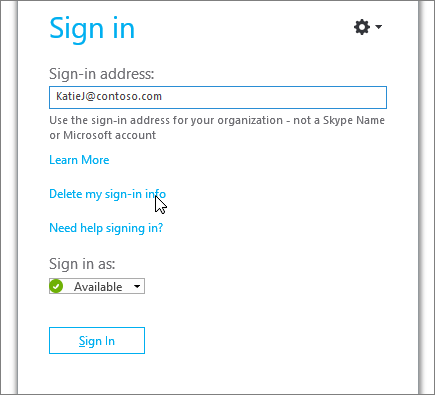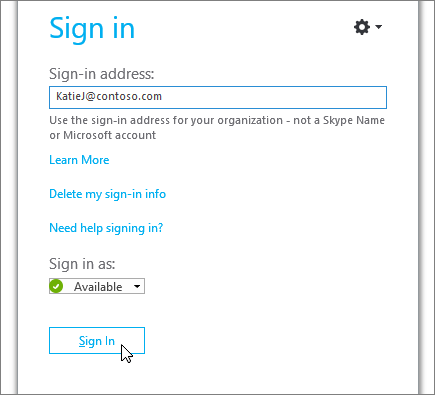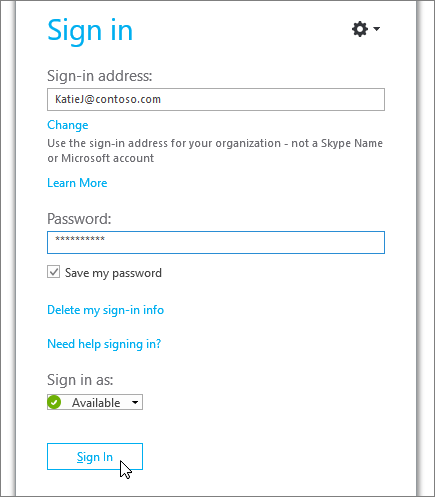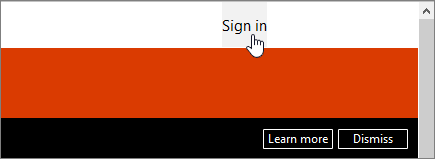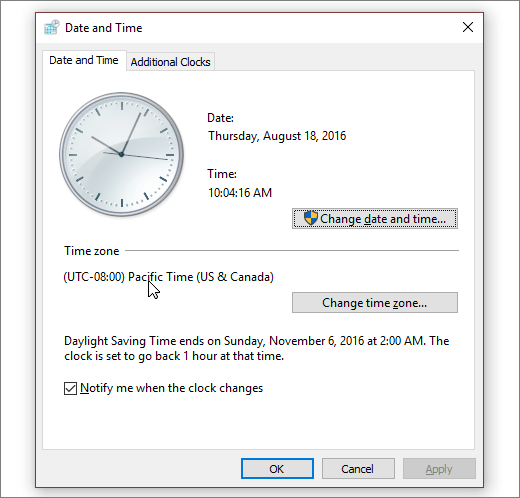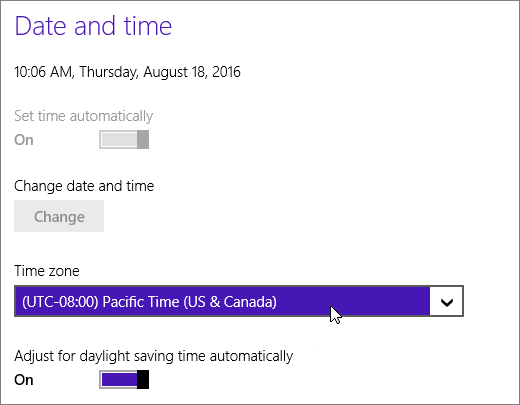Meil on kahju, et teil on sisselogimisega probleeme. Hakkame Skype’i ärirakendus nii kiiresti kui võimalik uuesti tööle.
Kas vajate abi Windowsi arvutisse sisselogimisel?
Sisselogimisaadressi kuvamine
-
Kontrollige oma sisselogimisaadressi vormingut. See peaks välja nägema midagi KatieJ@contoso.com taolist. Kasutage kindlasti oma asutuse identimisteavet, mitte Skype nime või Microsofti kontot.
Teie sisselogimisaadress võib erineda vormingust, mida kasutate oma ettevõtte võrku sisselogimiseks.
-
Võidakse küsida nii kasutajatunnust kui ka sisselogimisaadressi. Enamikus ettevõtetes on need üks ja sama, seega sisestage kasutajatunnus mõlemale väljale.
Sisestage parool uuesti
Kui muutsite hiljuti parooli, peate võib-olla uue parooli uuesti sisestama Skype’i ärirakendus. Juhised
Märkus.: Kui logite Skype’i ärirakendus esimest korda sisse, sisestage oma Microsoft 365 kasutaja ID, klõpsake nuppu Logi sisse, sisestage parool ja klõpsake uuesti nuppu Logi sisse .
-
Klõpsake Skype’i ärirakendus sisselogimiskuval käsku Kustuta minu sisselogimisteave.
Märkus.: Kui kuvatakse teade "Serveriga ühenduse võtmine ja sisselogimine", klõpsake nuppu Tühista sisselogimine.
-
Klõpsake kuvatavas aknas nuppu Jah.
-
Klõpsake käsku Logi sisse.
-
Sisestage parool jaotises Parool ja klõpsake nuppu Logi sisse.
Kontrollige, kas teie parool töötab Microsoft 365
Proovige kasutada oma sisselogimisaadressi ja parooli, et Microsoft 365 sisse logida.
-
Avage brauseris Office.com.
-
Klõpsake kuva paremas ülanurgas nuppu Logi sisse.
-
Sisestage sisselogimisaadress ja parool, mida kasutate Skype’i ärirakendus sisselogimiseks, ja klõpsake nuppu Logi sisse.
Kui te ei saa Microsoft 365 sisse logida, võib teie parool olla vale. Proovige oma parool lähtestada.
Parooli lähtestamine
Kui olete parooli unustanud või see ei tööta enam, saatke Microsofti veebipõhise paroolilähtestussaidi kaudu oma töökoha tehnilisele toele uus paroolitaotlus – tavaliselt on selleks isik, kes teie jaoks Microsoft 365 konto häälestas.
Arvuti kuupäeva ja kellaaja värskendamine
Kui kuvatakse tõrketeade, et kell on vale, proovige värskendada arvuti kuupäeva ja kellaaega. Järgige teie Windowsi versiooni jaoks mõeldud juhiseid.
Windows 7
-
Minge veebisaidile, kus kuvatakse koordineeritud maailmaaega (UTC).
-
Valige juhtpaneel > Kuupäev ja kellaaeg ja märkige teie asukoha UTC-aja erinevus.
-
Vajadusel valige Muuda kuupäeva ja kellaaega ja värskendage oma arvuti kella.
-
Proovige uuesti sisse logida.
Windows 8 ja Windows 10
-
Minge veebisaidile, kus kuvatakse koordineeritud maailmaaega (UTC).
-
Valige Sätted > PC-arvuti sätted > Kellaaeg ja keel.
-
Vaadake oma UTC-d ja võrrelge veebilehel kuvatud aega seadme ajaga.
Kui teil on vaja uuendada seadme kellaaega:
-
Lülitage välja suvand Määra kellaaeg automaatselt ja koputage nuppu Muuda.
-
Uuendage kellaaega ja koputage nuppu Muuda.
-
Proovige uuesti sisse logida.
Kas kuvatakse endiselt tõrketeade?
|
Tõrketeade |
Lahendus |
|
Server pole ajutiselt saadaval |
Sellel võib olla mitu tehnilist põhjust. Oodake mõni minut ja proovige uuesti sisse logida. Kui see ei tööta, pöörduge oma töökoha tehnilise toe poole ja saatke link sellele lehele: Tõrkeotsing Skype'i ärirakendus võrgus sisselogimistõrked administraatoritele. |
|
Probleem sisselogimiseks nõutava isikliku serdi hankimisega |
Miski takistab autentimist. Oodake mõni minut ja proovige uuesti sisse logida. Kui see ei tööta, pöörduge oma töökoha tehnilise toe poole ja saatke link sellele lehele: Tõrkeotsing Skype'i ärirakendus võrgus sisselogimistõrked administraatoritele. |